Это цитата сообщения Mademoiselle_Viv Оригинальное сообщение
Jarrah
 [221x38]
[221x38] [показать]
[показать]
Адаптация для ФОТОШОПА


Фильтры:
Unlimited 2.0
Funhous**
Toadies**
Фильтры ** импортируются в Unlimited
VanDerLee - Unplugged
Alien Skin - Eye Candy 5 - Impact
L&K -landsiteofwonders - Zitah
MuRa´s Meister - Persprective Tiling
 [292x135]
[292x135]
Двойной клик по пресетам LZ_Jarrah 1 и 2 Perspective Shadow и предустановки автоматически поступят в фильтр Alien Skin - Eye Candy 5 - Impact - Settings - Shadow
1.)
Откройте прозрачное изображение 900 х 600
2.)
Установите основной цвет # 7D5E4D(темный)
3).
Установить цвет фона # D8C09A(светлый)
4).
Слои / Слой-заливка / Градиент
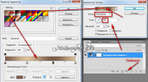 [700x386]
[700x386]
Слои / Растрировать
5).
Фильтры / Искажение / Скручивание
 [434x361]
[434x361]
6).
Фильтры / Размытие / Размытие по Гауссу - радиус=40.
7).
Фильтры / Funhous - ZigZaggerate
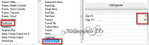 [700x211]
[700x211]
8).
Фильтры / Filter Unlimited 2.0 / Tile&Mirror - Seamless Blend (Horizontal)
9).
Слои / Дублировать
10).
На нижнем слое:
Фильтры / Усиление резкости / Резкость+
11).
Фильтры / L & K landsiteofwonders - Zitah
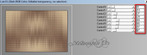 [700x259]
[700x259]
12)
На копии:
Уменьшить непрозрачность до 75%
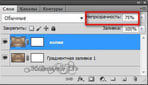 [365x209]
[365x209]
13)
Новый слой.
Прямоугольным выделением выберите так:
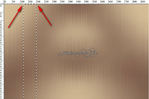 [500x333]
[500x333]
14).
Редактирование / Выполнить заливку / Основной цвет (#7D5E4D)
15).
Выделение / Отменить.
Фильтры / Усиление резкости / Контурная резкость
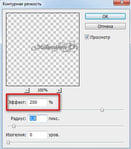 [371x422]
[371x422]
16).
Фильтры / Toadies - What Are You
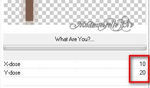 [313x184]
[313x184]
17).
Фильтры / VanDerLee - Unplugged - defocus
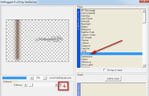 [700x450]
[700x450]
18).
Фильтры / Усиление резкости / Контурная резкость
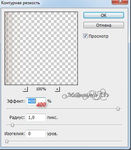 [372x425]
[372x425]
19).
Слои / Дублировать
Переместить на противоположную сторону.
 [489x368]
[489x368]
20).
Слои / Объединить с предыдущим.
Режим наложения - Умножение
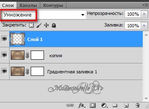 [359x263]
[359x263]
21).
Слои / Дублировать
Редактировать / Трансформировать / Отразить по вертикали.
Слои / Объединить с предыдущим.
22).
Активируйте нижний слой.
Отключите видимость верхних слоев.
23).
Откройте маску 2 и перетащите ее на коллаж.
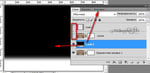 [685x334]
[685x334]
24).
Перейдите в "Каналы":
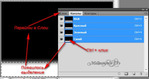 [598x317]
[598x317]
25).
В "Слоях":
Удалить маску,
Активировать слой выше:
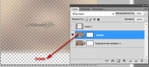 [691x309]
[691x309]
Выделение не отменять.
26).
Активируйте слой с полосками и нажмите Delete - 2-3 раза.
Выделение отменить.
27).
Активировать верхний слой.
Новый слой.
Прямоугольное выделение, как на скрине
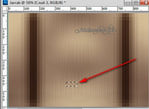 [477x349]
[477x349]
заполните его линейным градиентом
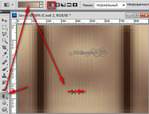 [509x389]
[509x389]
Выделение отменить.
28).
Фильтры / Усиление резкости / Контурная резкость
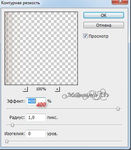 [372x425]
[372x425]
29)
Фильтры / MuRa`s Meister - Perspective Tiling
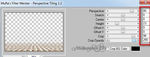 [580x221]
[580x221]
30).
Фильтры / Alien Skin - Eye Candy 5 - Impact - Perspective Shadow
Найдите в настройках Lz_Jarrah1 и нажмите кнопку ОК
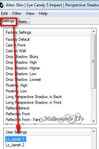 [294x442]
[294x442]
31).
Отключите видимость этого слоя.
Активируйте слой ниже.
 [360x272]
[360x272]
32).
Откройте маску 4 и примените ее, как в п.п.23-25.
32).
Установите непрозрачность слоя 50%.
33).
Дублируйте слой.
На дубликате:
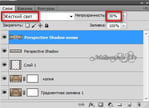 [421x305]
[421x305]
34).
Откройте клипарт "Lz Herfst"(пейзаж)
Перетащите его на коллаж
 [304x206]
[304x206]
35).
Установите в палитре слоев, непрозрачность - 50%
и режим наложения - Яркость.
36.)
Фильтры / Усиление резкости / Усиление резкости - 2 раза.
37).
Сделайте прямоугольное выделение и заполните цветом переднего плана.
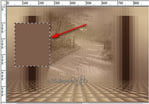 [470x328]
[470x328]
38)
Выделения / Модификация / Сжать на 5 пикселей
Редактирование / Выполнить заливку / Цвет фона
Выделение отменить.
39).
Фильтры - VanDerLee - Unplugged - Defocus до 2 баллов
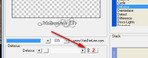 [502x197]
[502x197]
40).
Фильтры / Усиление резкости / Контурная резкость
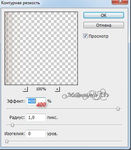 [372x425]
[372x425]
41.)
Дубликат слоя
Объединить с предыдущим.
42.)
Дубликат слоя
43.)
Переместите прямоугольник на противоположную сторону.
44.)
Объединить с предыдущим.
45.)
Установите картинку "Plaatje 1" в левом прямоугольнике, а "Plaatje 2" - в правом.
46).
Установите клипарт "Patries_Brownlace&blondmodel-18-11-08"(Девушка) на коллаж.
47).
Фильтры Alien Skin - Eye Candy 5 - Impact - Perspective Shadow
Найдите в настройках Lz_Jarrah2 и нажмите кнопку ОК
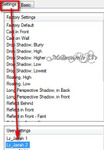 [272x392]
[272x392]
48)
Установите клипарт ""(Ваза) на коллаж.
Фильтры Alien Skin - Eye Candy 5 - Impact - Perspective Shadow
с теми же настройками.
49).
Слои / Слить видимые.
50).
Осталось сделать обводку или рамочку, подписать коллаж и изменить размер.
 [525x4]
[525x4]
Этот же коллаж, обработанный фильтром Nik Color Effect Pro
